
我が家の柴犬は本日登場していますので我が家に咲いた「牡丹」を登場させます。直径20cmを優に超える大輪です。大変すばらしい花をさかせてくれました。
概要
アルゴリズムで面白い本はないかとWEBの本を眺めていたところ、技術評論社出版・著者青木栄太氏の「ゲームで学ぶ探索アルゴリズム実践入門~木探索とメタヒューリスティクス」が目に留まり、これを読んでいます。
文章も分かりやすく目にも優しい色を使い読みやすく、
また、興味を持たせるような書き方がしてあり引き込まれる感じですばらしい本です。
ただ、採用しているプログラミング言語は C か Python だろうと勝手に決めつけて入手したのですが、手元に来てみてみると C++ であるため空いているパソコンにC++で開発できる環境を作成することにしました。
その過程で minGW をインストールするとき困惑したところがありますので投稿します。
1995年ころ C++ を少しかじったことがあるので大筋は読めますが、読み始めてすぐに見たこともない constexpr が出てきた時は、少々面喰いました。
新しい基本書を改めて読むようにします。
minGWのインストール
ホームページ
ダウンロード先を調べるために「mingw」とキーを打ち込んだところ、次の画面のようになり当然目的のページに行くだろうと決めつけ開いたところ違っていました。
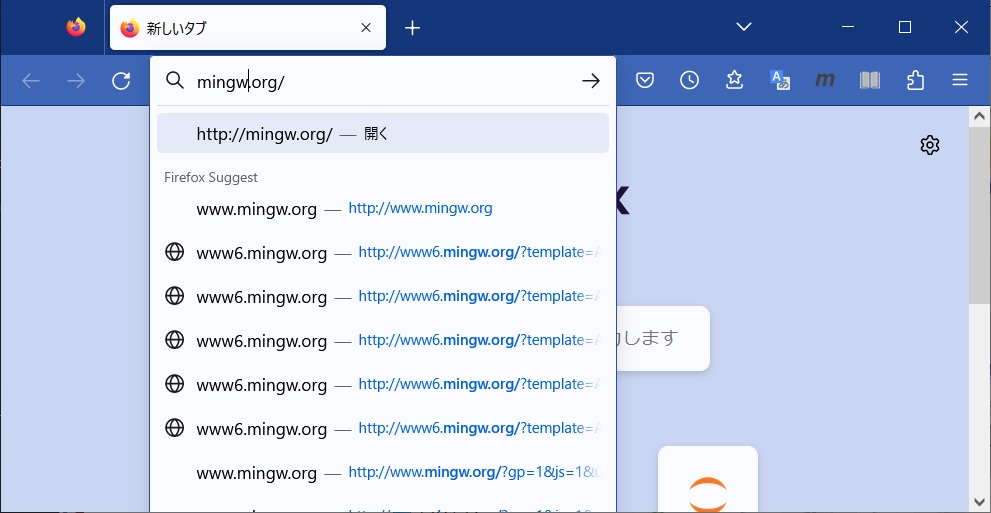
「mingw-w64」までキーを打たないといけないようです。
目的のページは次の画面です。
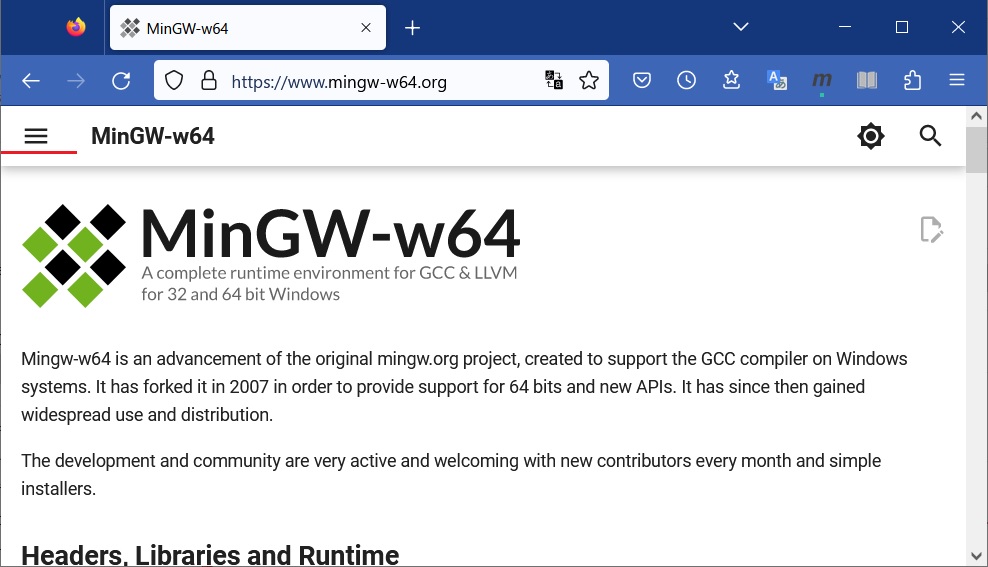
赤線(ページにはありません)の上、三本の横棒をクリックします。
メニューが表示されたら、赤線(ページにはありません)の Downloads をクリックします。
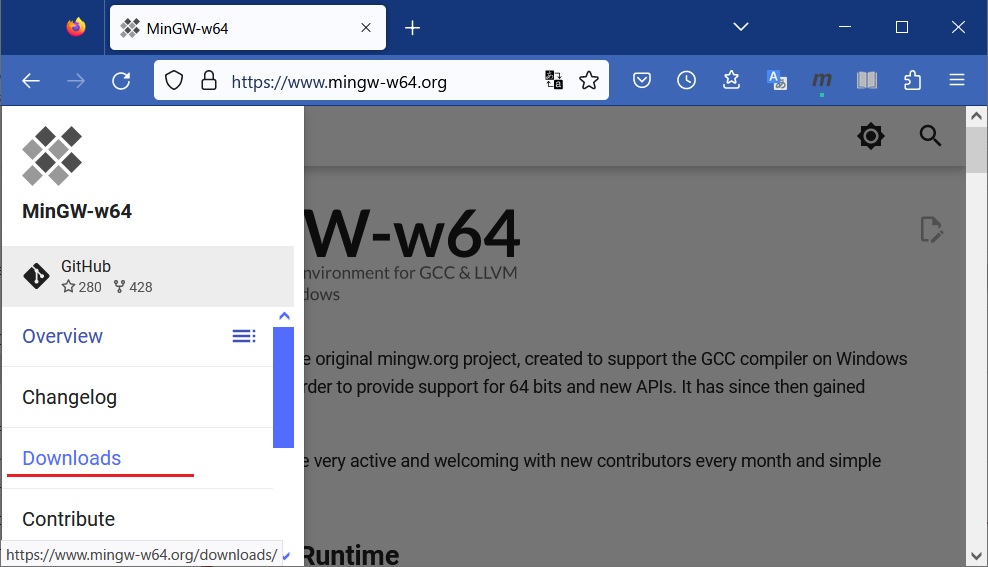
SorceForgeのクリック
表示が変わりダウンロードページが開いたら、赤線(ページにはありません)の SourceForge をクリックします。
スクロールバーを見てもわかるとおりページのかなり下になります。
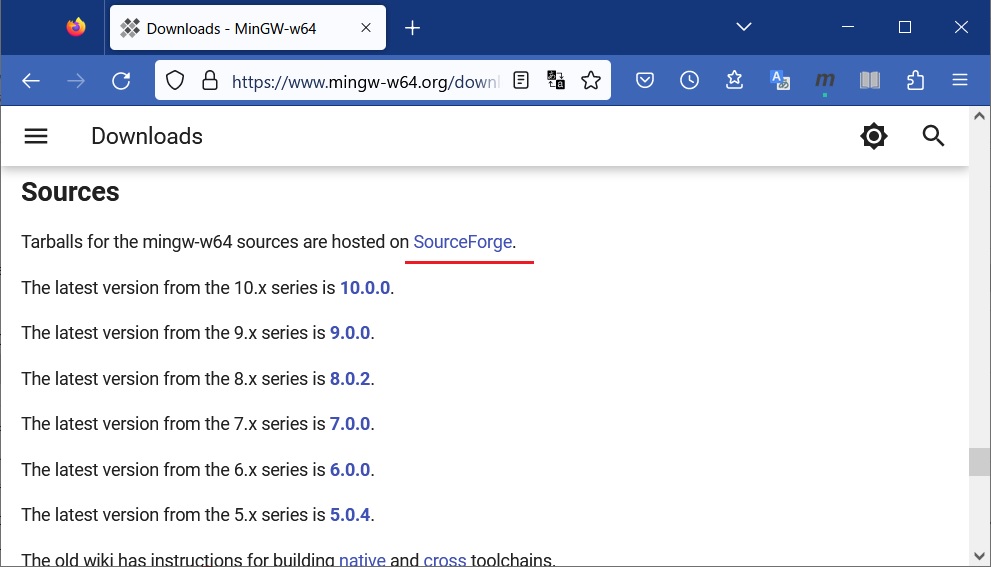
表示が変わり SourceForge ページが開いたら、選択によりファイルをダウンロードします。
ファイルの選択
私の場合、MinGW-W64-install.exe はダウンロードできたので実行してみたところ incorrectly とエラーになりました。
つまり、不適合ということで本体をダウンロードできませんでした。
原因は不明です。
MinGW-W64-install.exe の処理は、適合ファイルを調べて本体をダウンロードして指定のフォルダーに解凍するだけのようですので、手動で行うことにします。
私は、x86_64-posix-sjij(64ビット)、i686-posix-sjij(32ビット)を候補とし、32ビットの i686-posix-sjij をダウロードしました。
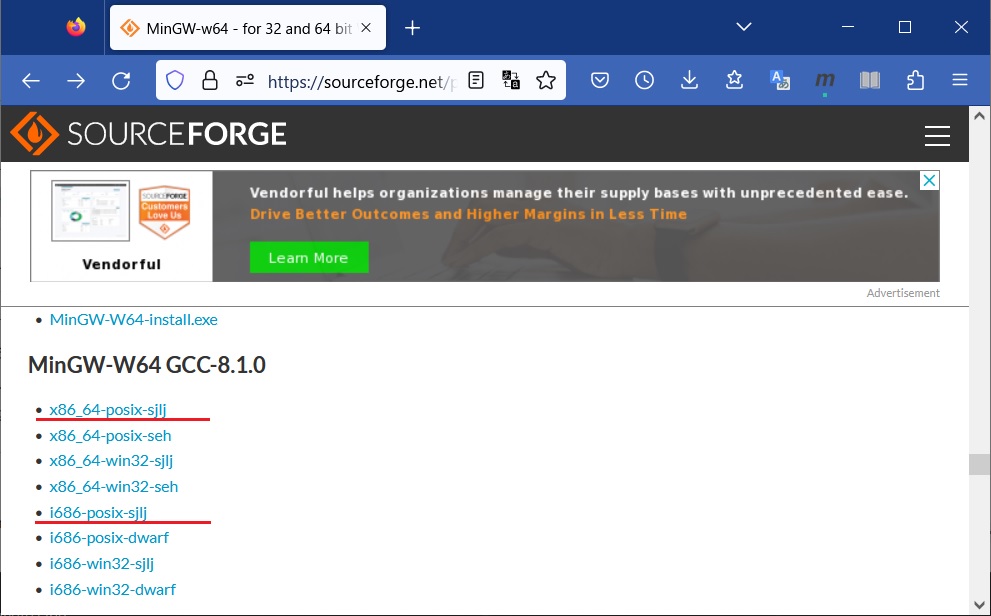
ファイルの解凍
ファイルを解凍後、都合のいいホルダーにコピーして、gcc.exe があるホルダーにパスを通します。
私の場合、c:\mingw32 を作りコピーしましたので、パスは c:\mingw32\bin となります。
パスを通す方法は、
「システム」>>
「詳細情報」>>
「システムの詳細設定」>>
「環境変数」>>
「ユーザー環境変数」>>
「Path」選択>>
「編集」>>
「新規」と進みパスを入力して登録します。
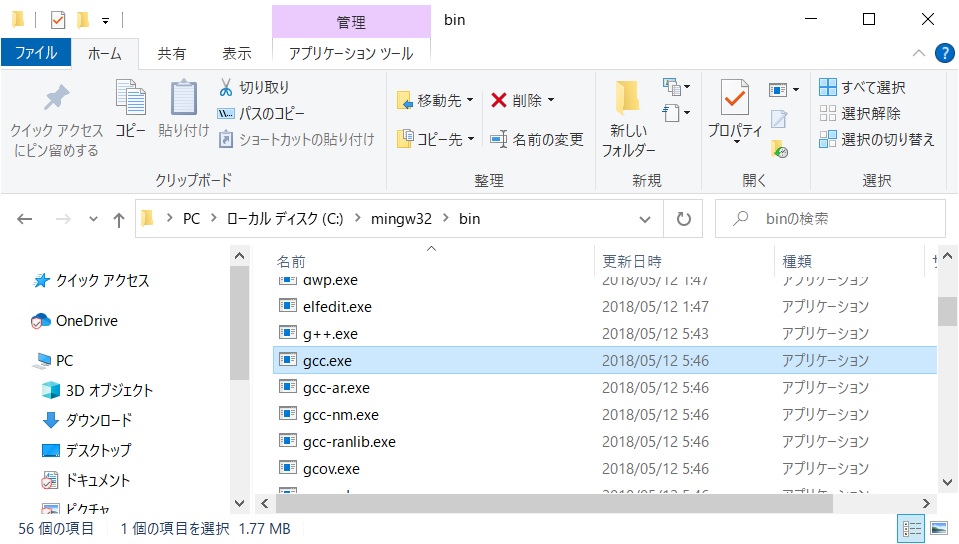
パスの確認
最後、パスが通っているか確認します。
コマンドプロンプトを立ち上げて ggc -v と入力して gcc.exe を実行します。
パスが通っていれば次の画面のようになります。
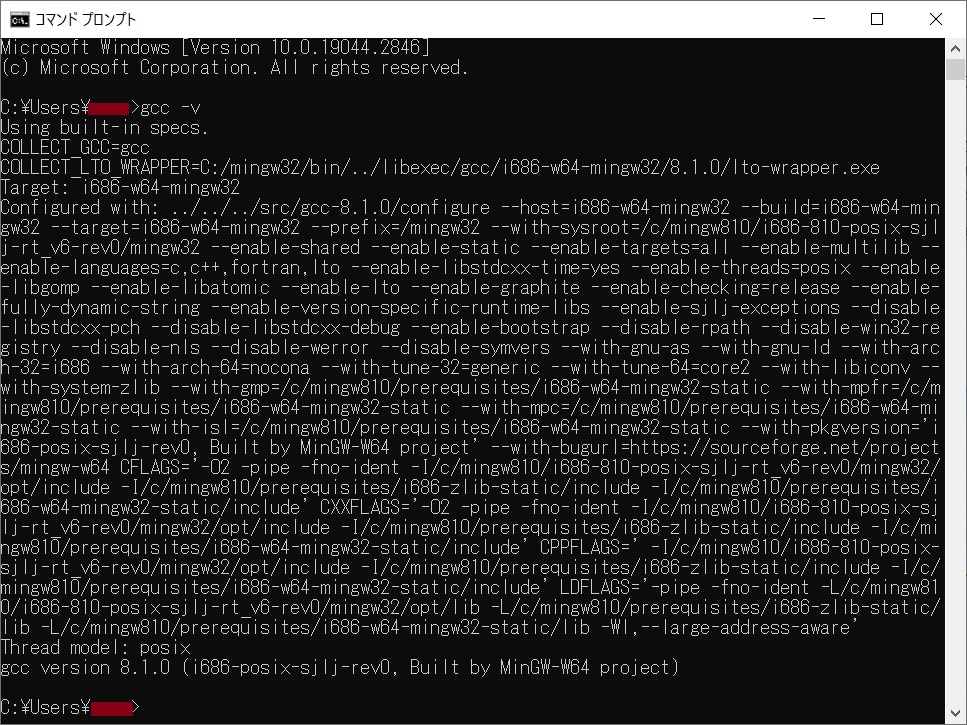
最後の行で32ビットの i686-posix-sjij が確認できます。
